Заметка
Доступ к этой странице требует авторизации. Вы можете попробовать войти в систему или изменить каталог.
Доступ к этой странице требует авторизации. Вы можете попробовать сменить директорию.
Проверка данных помогает пользователю обеспечить согласованность на листе. Используйте эти функции, чтобы ограничить то, что можно ввести в ячейку, и предоставлять пользователям предупреждения или ошибки, если эти условия не выполняются. Дополнительные сведения о проверке данных в Excel см. в статье Применение проверки данных к ячейкам.
Создание раскрывающегося списка с помощью проверки данных
В следующем примере создается раскрывающийся список выделения для ячейки. В качестве вариантов для списка используются существующие значения выбранного диапазона.
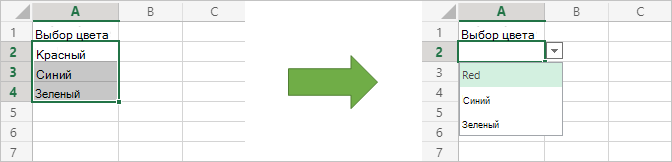
function main(workbook: ExcelScript.Workbook) {
// Get the values for data validation.
const selectedRange = workbook.getSelectedRange();
const rangeValues = selectedRange.getValues();
// Convert the values into a comma-delimited string.
let dataValidationListString = "";
rangeValues.forEach((rangeValueRow) => {
rangeValueRow.forEach((value) => {
dataValidationListString += value + ",";
});
});
// Clear the old range.
selectedRange.clear(ExcelScript.ClearApplyTo.contents);
// Apply the data validation to the first cell in the selected range.
const targetCell = selectedRange.getCell(0,0);
const dataValidation = targetCell.getDataValidation();
// Set the content of the dropdown list.
dataValidation.setRule({
list: {
inCellDropDown: true,
source: dataValidationListString
}
});
}
Добавление запроса в диапазон
В этом примере создается заметка о запросе, которая появляется при вводе пользователем заданных ячеек. Он используется для напоминать пользователям о требованиях к входным данным без строгого применения.
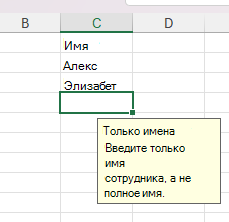
/**
* This script creates a text prompt that's shown in C2:C8 when a user enters the cell.
*/
function main(workbook: ExcelScript.Workbook) {
// Get the data validation object for C2:C8 in the current worksheet.
const selectedSheet = workbook.getActiveWorksheet();
const dataValidation = selectedSheet.getRange("C2:C8").getDataValidation();
// Clear any previous validation to avoid conflicts.
dataValidation.clear();
// Create a prompt to remind users to only enter first names in this column.
const prompt: ExcelScript.DataValidationPrompt = {
showPrompt: true,
title: "First names only",
message: "Only enter the first name of the employee, not the full name."
}
dataValidation.setPrompt(prompt);
}
Оповещение пользователя о вводе недопустимых данных
Следующий пример скрипта запрещает пользователю вводить в диапазон ничего, кроме положительных чисел. Если они попытаются поместить что-либо еще, появится сообщение об ошибке, указывающее на проблему.
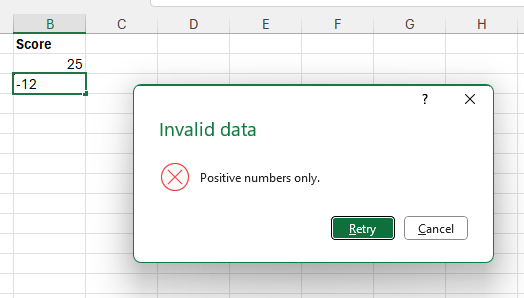
/**
* This script creates a data validation rule for the range B2:B5.
* All values in that range must be a positive number.
* Attempts to enter other values are blocked and an error message appears.
*/
function main(workbook: ExcelScript.Workbook) {
// Get the range B2:B5 in the active worksheet.
const currentSheet = workbook.getActiveWorksheet();
const positiveNumberOnlyCells = currentSheet.getRange("B2:B5");
// Create a data validation rule to only allow positive numbers.
const positiveNumberValidation: ExcelScript.BasicDataValidation = {
formula1: "0",
operator: ExcelScript.DataValidationOperator.greaterThan
};
const positiveNumberOnlyRule: ExcelScript.DataValidationRule = {
wholeNumber: positiveNumberValidation
};
// Set the rule on the range.
const rangeDataValidation = positiveNumberOnlyCells.getDataValidation();
rangeDataValidation.setRule(positiveNumberOnlyRule);
// Create an alert to appear when data other than positive numbers are entered.
const positiveNumberOnlyAlert: ExcelScript.DataValidationErrorAlert = {
message: "Positive numbers only.",
showAlert: true,
style: ExcelScript.DataValidationAlertStyle.stop,
title: "Invalid data"
};
rangeDataValidation.setErrorAlert(positiveNumberOnlyAlert);
}